【Windowsのバックアップから復元をするには?別PCへの復元もできる?】Windowsとは
引用: https://c.s-microsoft.com/ja-jp/CMSImages/Windows_Homepage_Icon_OS_1920.jpg?version=5ed8b4a9-95b2-f795-62c8-e0bc2ade742a
今回はWindowsユーザーにはぜひ知ってもらいたい、Windowsにおけるファイルやデータなどのバックアップを取る方法や復元をする方法、そしてバックアップを別PCで復元する方法についてもご紹介しますが、Windowsとはどういったものなのでしょうか。Windowsとは、世界的なIT企業であるマイクロソフトが提供・販売しているOS・オペレーティングシステムです。

引用: https://media.wired.com/photos/592650d8cfe0d93c4742fbf9/master/pass/windowsxp.jpg
Windowsはパソコンを中心に多くのマシンに搭載されており、実際パソコンのOSのシェアとしては8割以上を誇る圧倒的な存在感を示しています。現在はWindows10というオペレーティングシステムが最新になります。今回もWindows10におけるバックアップや復元の方法についてご紹介をします。
関連記事
【Windowsでのバックアップ方法】

引用: https://c.s-microsoft.com/ja-jp/CMSImages/windows10-laptop.png?version=d5e839de-a7a9-ebf0-0fb2-8375262d39ab
まずはWindows10でのバックアップ方法についてもご紹介します。復元をする前に、復元をするためのバックアップを作成する必要があります。スタートボタン→設定→更新とセキュリティ→バックアップバックアップと復元に移動→システムイメージの作成で作成ができ、保存先は使用しているHDDやDVD・別途接続していいるHDDでも可能となっています。容量にもよりますが、作成には数十分かかる場合があります。

引用: https://images-na.ssl-images-amazon.com/images/I/71IVfYSuqrL._SY445_.jpg
【Windowsでのバックアップから復元する方法】

引用: https://www.howtogeek.com/wp-content/uploads/2016/09/8ws_top.png
続いては、Windowsでのバックアップから復元する方法についてもご紹介します。スタートボタン→設定→更新とセキュリティ→回復→今すぐ再起動→トラブルシューティング→詳細オプション→イメージでシステムを回復→アカウントでpasswordを入力し、続行→システムイメージを選択→後はそのまま進めていけば復元作業が開始されます。
【Windowsでのバックアップからの復元を別のPCで行う方法】

続いては、Windowsでのバックアップからの復元を別のPCで行う方法についてもご紹介します。WindowsにおけるバックアップのApplicationではなく、サードパーティのApplicationを使うことにより、Windowsでのバックアップからの復元を別のPCで行うことも可能となります。具体的なソフトについてはこの後ご紹介をします。

【Windowsでのバックアップ&復元をするのにおすすめのソフト】
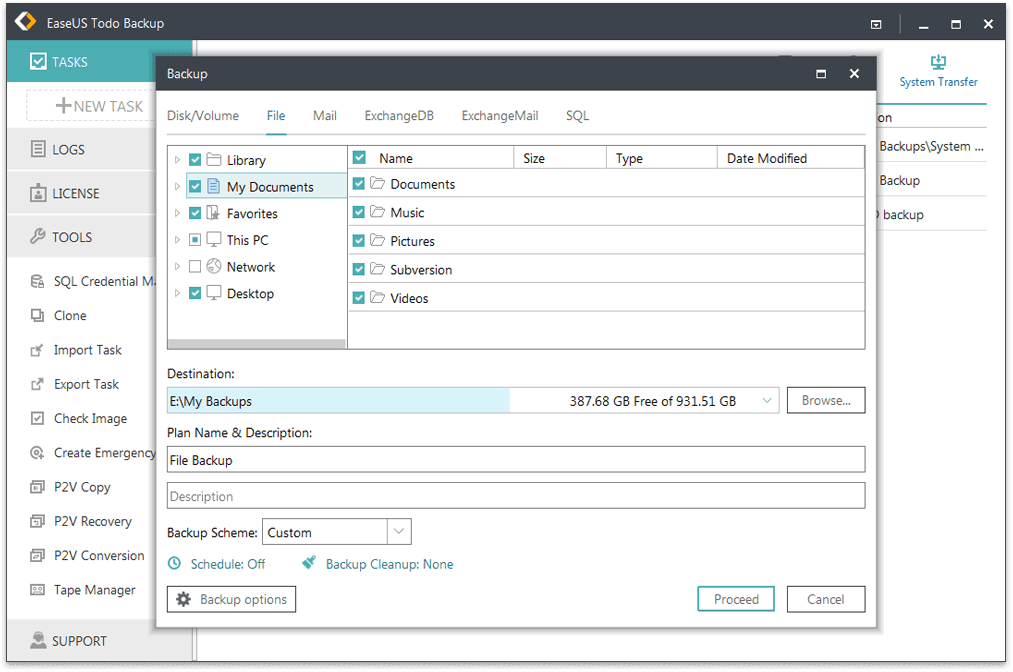
引用: https://www.easeus.com/images_2016/tb/tb-as-t/file-backup-1000.png
続いては、Windowsでのバックアップ&復元をするのにおすすめのソフトについてご紹介します。今回ご紹介するWindowsでのバックアップ&復元をするのにおすすめのソフトは、EaseUS Todo Backup Home版です。EaseUS Todo Backup Home版はWindowsでのバックアップを行え、かつその情報を基に復元をすることも可能です。そして別PCで復元を行うことも可能となっています。WindowsXP以降のOSで使用が可能です。

引用: http://www.gearfuse.com/wp-content/uploads/2015/07/EASEUS-Todo-Backup-Home.png
【Windowsのバックアップから復元をするには?別PCへの復元もできる?】まとめ

引用: https://media.wired.com/photos/59265fd2af95806129f4f397/master/w_2400,c_limit/MicrosoftVista-4x3.jpg
ここまで、Windowsユーザーにはぜひ知ってもらいたい、Windowsにおけるファイルやデータなどのバックアップを取る方法や復元をする方法、そしてバックアップを別PCで復元する方法についてもご紹介しました。Windowsではデフォルトの状態からバックアップを取り、バックアップを取ったファイルやデータなどの情報を復元することができるということがおわかりいただけたかと思います。
そして専用のバックアップ&復元ソフトを使うことにより、別PCでもバックアップを復元することも可能です。ご自身の持っているファイルやデータをより安全に保管したい場合は、バックアップや復元を直ぐにできる体制を整え、定期的にバックアップや復元を行うようにしましょう。
































